在Revit中,经常需要展示模型的三维效果,但如果直接将Revit模型三维视图导出DWG文件,打开DWG文件显示为三维图形,且为线框样式十分不美观,其实通过创建图纸解决这一问题。
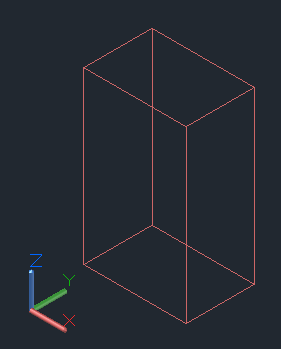
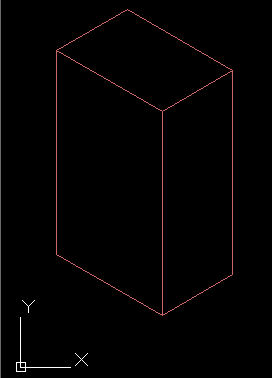
1.使用“公制常规模型”为样板文件新建族文件,创建L=3000mm,W=2000,H=5000长方体,如图所示。

2.点击“视图”选项卡“图纸组合”面板中“图纸”命令,新建A3图纸,并将长方体三维视图拖至图纸中,且三维视图设置为隐藏线模式,如图所示。

3.将图纸视图导出DWG文件,如图所示。


4.打开DWG文件,查看导出DWG已经以隐藏线模式显示,如图所示。

Revit模型三维视图导出DWG为二维图形的意义:通过学习上述文章,可以了解到,有些时候需要出轴测效果图,如果在三维图中直接导出,会显示为线框模式,但如果放置在图纸中,并将其视觉样式设置为隐藏线模式,这时导出图纸,会以隐藏线模式显示,用来出轴测图更为合适,合理运用。
转载请注明来源本文地址:https://www.tuituisoft/blog/11304.html